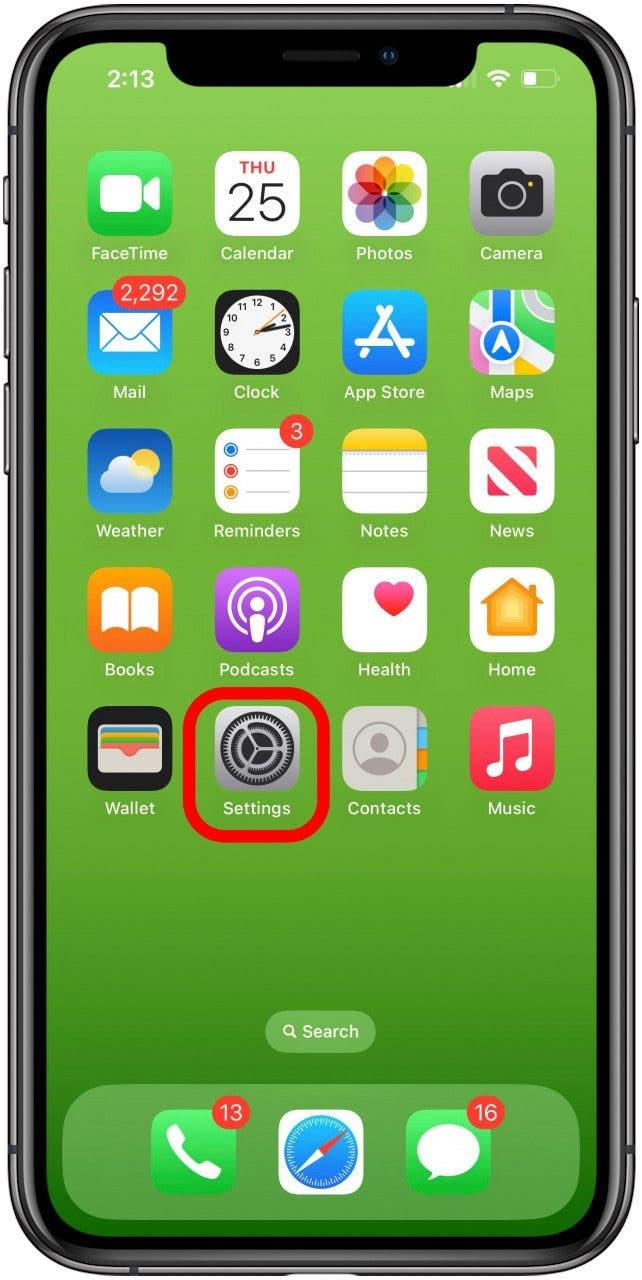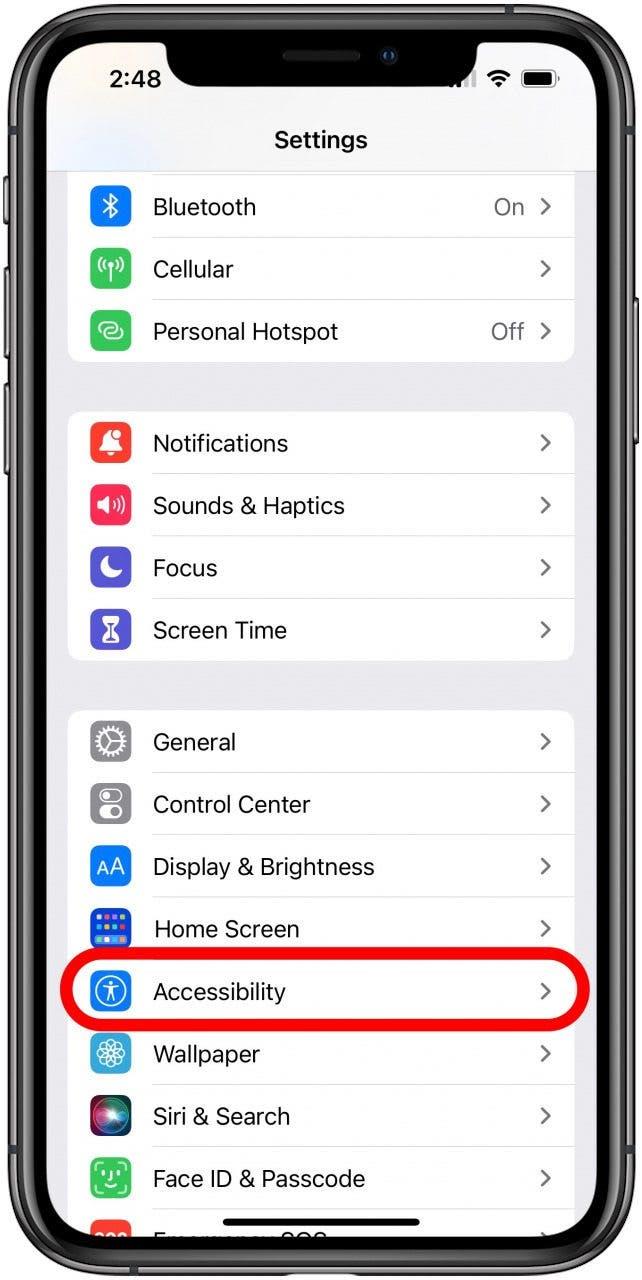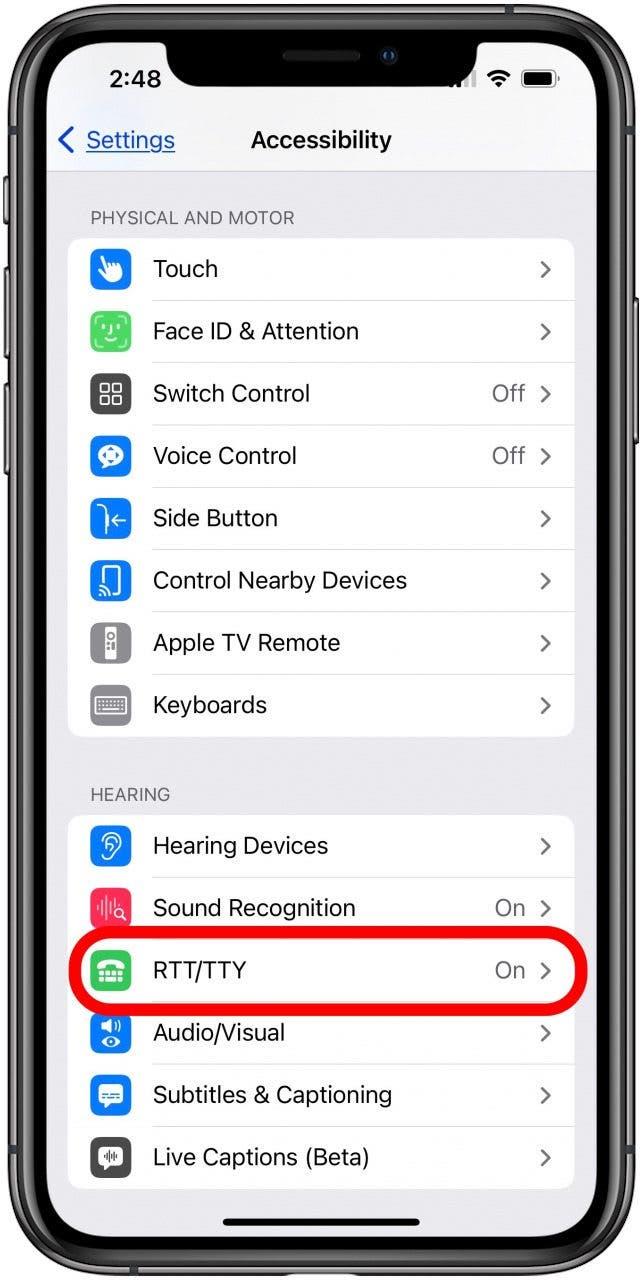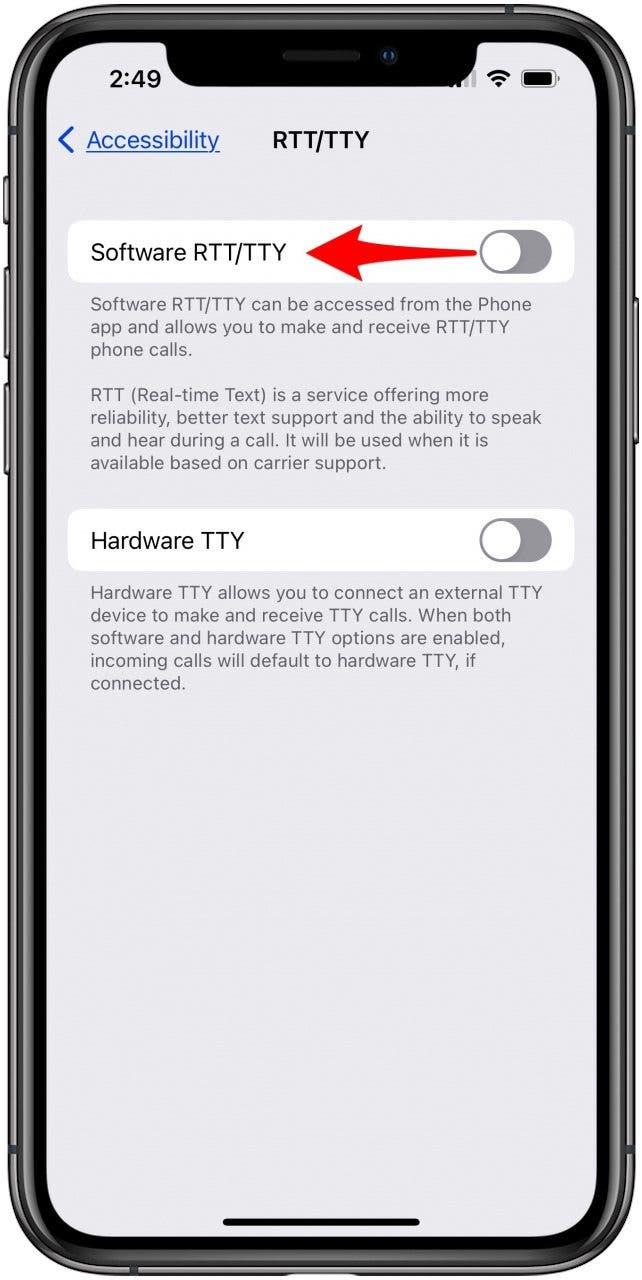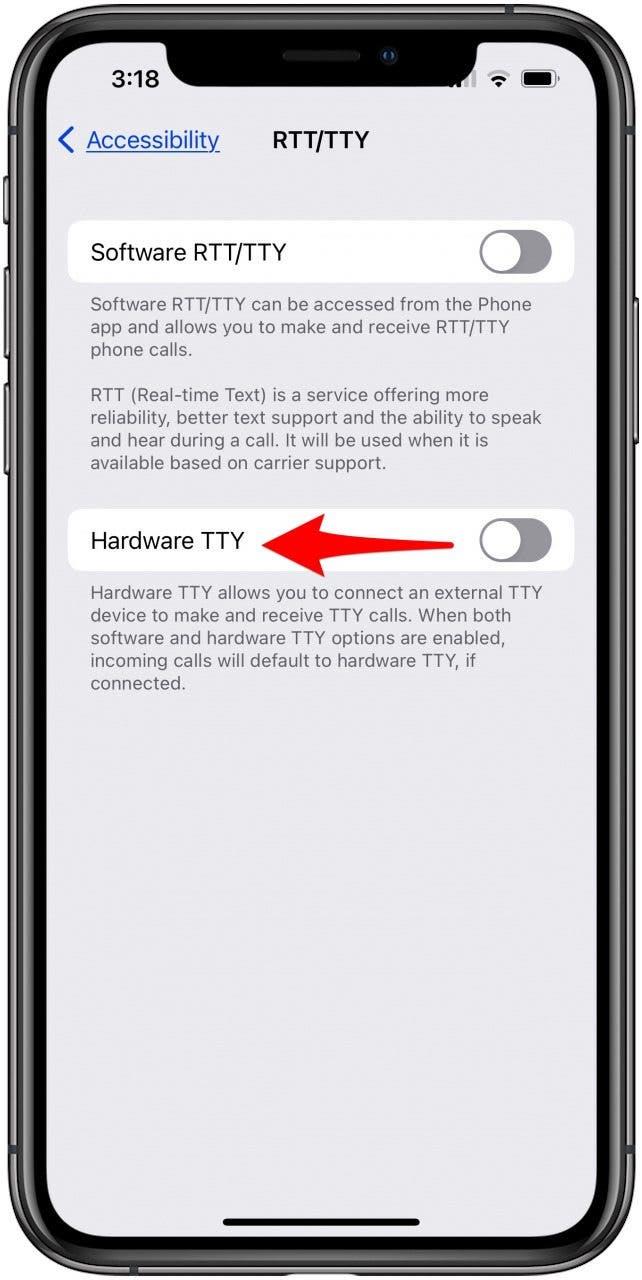For at slå RTT-opkald fra skal du åbne appen Indstillinger, trykke på Tilgængelighed, trykke på RTT/TTY og slå Software RTT/TTY og Hardware TTY fra.
Hvis RTT tænder tilfældigt, ringer du måske til nogen, der kun har RTT-tjeneste, eller din iPhone er måske indstillet til at bruge RTT-opkald.
Du kan nemt slå RTT-opkald til igen, når du har slået det fra.
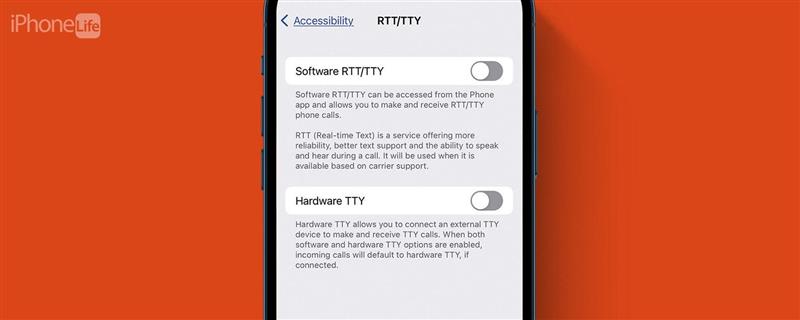
RTT på en iPhone er en indbygget hjælpeteknologi, der giver brugerne mulighed for at ringe og modtage telefonopkald med tekst i stedet for stemme. Hvis du ikke har brug for at foretage RTT-opkald, kan du se her, hvordan du slår RTT fra på din iPhone eller iPad.
Sådan slår du RTT fra på en iPhone og iPad (Real Time Text)
TTY- og RTT-opkald er meget nyttige for døve og hørehæmmede iPhone-brugere, men hvis du ikke har brug for eller ønsker denne tilgængelighedsfunktion, kan du slå den fra med et par nemme trin; se her, hvordan!For flere gode tutorials om iPad- og iPhone-tilgængelighedsindstillinger og hjælpemidler, tjek vores gratis Dagens tip.
- Åbn appen Indstillinger.

- Rul ned, og tryk på Tilgængelighed.

- Tryk på RTT/TTY.

- Slå Software RTT/TTY fra, så knappen bliver grå i stedet for grøn.

- Hvis Hardware TTY er slået til, skal du også slå det fra.

OFTE STILLEDE SPØRGSMÅL
-
Hvad er RTT-opkald?RTT står for Real Time Text; denne hjælpeteknologi giver dig mulighed for at bruge tekst til at kommunikere under et telefonopkald direkte fra din iPhone eller mobile iPad.
-
Hvad er TTY-opkald?TTY svarer til RTT, men opkald kræver ekstra hardware som en ekstern Teletypewriter (TTY), Telecommunications Device for the Deaf (TDD) eller Text Telephone (TT).
-
Bliver RTT-opkald optaget? RTT- og TTY-opkald har arkiverede udskrifter, som du kan se: Åbn appen Telefon, tryk på Seneste, tryk på knappen Mere info ved siden af opkaldet, og tryk derefter på historikken for Udgående opkald eller Indgående opkald for at se RTT-udskriften.
Nu ved du, hvordan du slår RTT til, og hvordan du slår RTT fra på en iPhone eller iPad. Kom tilbage til iOSApple, når som helst du vil vide mere om din iPhones funktioner og indstillinger!
 Opdag din iPhones skjulte funktionerFå et dagligt tip hver dag (med skærmbilleder og klare instruktioner), så du kan mestre din iPhone på bare et minut om dagen.
Opdag din iPhones skjulte funktionerFå et dagligt tip hver dag (med skærmbilleder og klare instruktioner), så du kan mestre din iPhone på bare et minut om dagen.